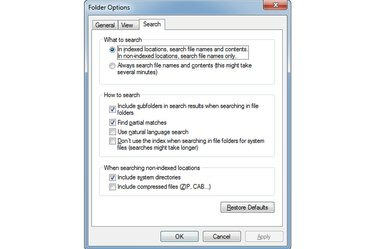
Aplanko parinkčių langas.
Vaizdo kreditas: Vaizdas „Microsoft“ sutikimas
Pakeiskite numatytuosius paieškos nustatymus sistemoje „Windows 7“, kad atliktumėte išsamesnę paiešką arba greičiau gautumėte rezultatus. Norėdami pagreitinti paiešką, įjunkite arba išjunkite įvairias parinktis. Kai kurie nustatymai valdo, kaip Windows naudoja indeksavimo paslaugą. Jei Windows į paieškos rezultatus neįtraukia poaplankių, išspręskite problemą pakeisdami paieškos parametrus. Be to, galite sukonfigūruoti paieškos funkciją, kad būtų ieškoma suspaustų failų, pvz., ZIP, RAR ar CAB, turinio, net jei šie failai nėra indeksuoti.
1 žingsnis
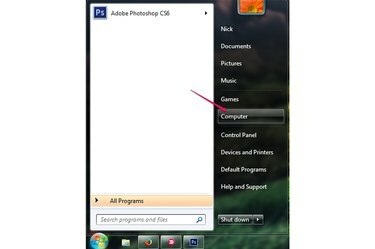
Meniu Pradėti pasirinkite „Kompiuteris“.
Vaizdo kreditas: Vaizdas „Microsoft“ sutikimas
Spustelėkite mygtuką Pradėti, tada pasirinkite „Kompiuteris“, kad paleistumėte „Windows Explorer“. Arba dešiniuoju pelės mygtuku spustelėkite mygtuką Pradėti ir pasirinkite „Atidaryti Windows Explorer“.
Dienos vaizdo įrašas
2 žingsnis
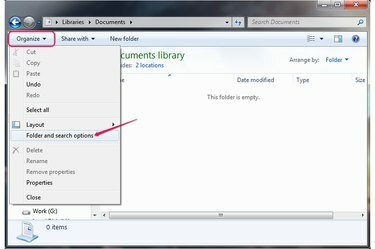
„Windows Explorer“ meniu „Tvarkyti“.
Vaizdo kreditas: Vaizdas „Microsoft“ sutikimas
Spustelėkite „Tvarkyti“ ir meniu pasirinkite „Aplanko ir paieškos parinktys“, kad atidarytumėte aplanko parinkčių langą.
3 veiksmas
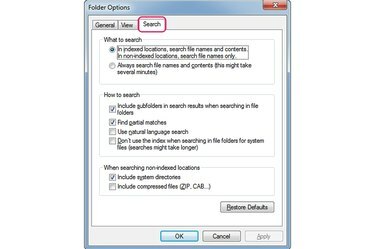
Aplanko parinkčių lango skirtukas Paieška.
Vaizdo kreditas: Vaizdas „Microsoft“ sutikimas
Pasirinkite skirtuką „Ieškoti“, kad peržiūrėtumėte visus su paieškos funkcija susijusius nustatymus. Atminkite, kad atidarius langą Aplanko parinktys pagal numatytuosius nustatymus pasirenkamas skirtukas Bendra.
4 veiksmas
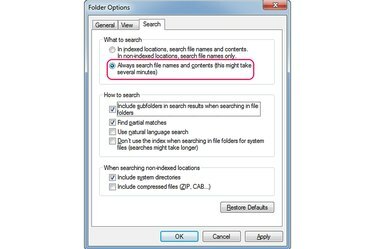
Visada ieškoti failų pavadinimų ir turinio... variantas.
Vaizdo kreditas: Vaizdas „Microsoft“ sutikimas
Spustelėkite akutę „Visada ieškoti failų pavadinimų ir turinio...“, esančią skiltyje „Ko ieškoti“, kad nepaisytumėte rodyklės ir ieškotumėte kiekvieno failo failų pavadinimų ir turinio. Ši parinktis žymiai sulėtina jūsų paieškas.
Parinktis „Indeksuotose vietose ieškoti failų pavadinimų ir turinio“ įjungta pagal numatytuosius nustatymus. Kai ši parinktis įjungta, „Windows“ neieško neindeksuotų failų turinio; tačiau ji ieško jų failų pavadinimų.
5 veiksmas
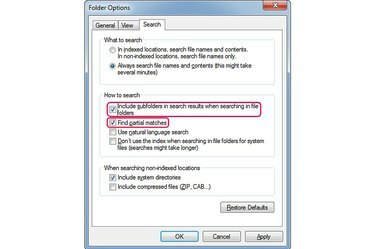
Įtraukti poaplankius... ir rasti dalinių atitikmenų... galimybės.
Vaizdo kreditas: Vaizdas „Microsoft“ sutikimas
Pažymėkite laukelį „Į paieškos rezultatus įtraukti poaplankius ieškant failų aplankuose“, kad galėtumėte ieškoti poaplankiuose. Ši parinktis įjungta pagal numatytuosius nustatymus.
Jei panaikinsite žymėjimą laukelyje „Rasti dalines atitiktis“, paieškos funkcija rodo tik viso žodžio atitikmenis. Pavyzdžiui, „Windows“ nerodo failo „Bananas“, jei ieškote „bananas“.
6 veiksmas
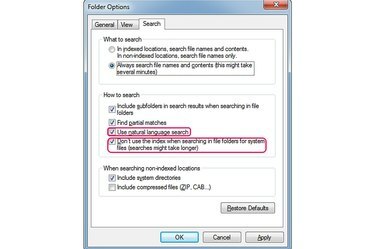
Naudokite natūralią kalbą... ir nenaudokite indekso... galimybės.
Vaizdo kreditas: Vaizdas „Microsoft“ sutikimas
Pažymėkite laukelį „Naudoti natūralios kalbos paiešką“, jei paieškos užklausose nenorite naudoti operatorių, pvz., AND arba OR. Natūralios kalbos parinktis leidžia atlikti paieškas naudojant natūralesnę kalbą. Pavyzdžiui, ieškant „pagal Niką“, būtų pateikti visi failai, kurių autoriaus sąraše yra „Nikas“. Jei ši parinktis įjungta, „Windows“ gali susipainioti, kai bandysite atlikti sudėtingesnę paiešką.
Pažymėkite laukelį „Nenaudokite rodyklės, kai ieškote sistemos failų failų aplankuose...“, jei norite, kad paieškos funkcija nepaisytų „Windows“ rodyklės. Nors ši parinktis naudinga, kai indeksas sugenda, paieškos, kurias atliekate, kai ji įjungta, yra žymiai lėtesnės.
7 veiksmas
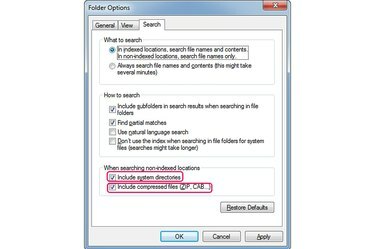
Įtraukti sistemos katalogus ir Įtraukti suglaudintus failus... galimybės.
Vaizdo kreditas: Vaizdas „Microsoft“ sutikimas
Pažymėkite laukelį „Įtraukti sistemos katalogus“, jei dažnai ieškote sistemos failų. Paieškos vyksta lėčiau, kai įjungta parinktis Įtraukti sistemos katalogus.
Norėdami ieškoti archyvų turinyje, pažymėkite laukelį „Įtraukti suglaudintus failus“. Paieškos gali užtrukti ilgiau, kai ši parinktis įjungta. Indeksuotų archyvų turinys taip pat indeksuojamas.
8 veiksmas
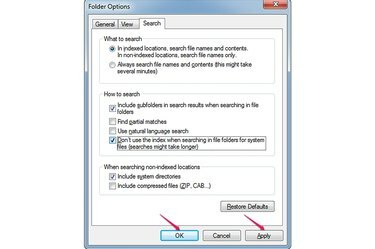
Mygtukai Taikyti ir Gerai.
Vaizdo kreditas: Vaizdas „Microsoft“ sutikimas
Spustelėkite „Taikyti“, tada „Gerai“, kad pritaikytumėte ir išsaugotumėte naujus nustatymus, jei esate patenkinti pakeitimais.
Patarimas
Norėdami ieškoti sistemos failų neįjungę parinkties „Įtraukti sistemos katalogus“, atidarykite „Windows“ aplanką ir naudokite laukelį „Ieškoti“, kad nurodytumėte, ko ieškote.
Užuot įjungę parinktį „Visada ieškoti failų pavadinimų ir turinio...“, pakeiskite rodyklę ir pridėkite diskus arba aplankus, kuriuose gali būti norimi rasti failai.
Norėdami atkurti numatytuosius paieškos nustatymus, spustelėkite mygtuką „Atkurti numatytuosius nustatymus“, esantį aplanko parinkčių lango paieškos skirtuke. „Windows 7“ paieškos parametrai grąžinami į pradinius nustatymus, kai spustelėsite mygtuką „Atkurti numatytuosius nustatymus“.




